Sadržaj:
Provjera opreme
Ako ste tijekom korištenja slušalica primijetili da jedna zvuči tiše od druge, prvo provjerite samo uređaj, jer postoji mogućnost da je problem na strani reprodukovanog zvuka. To se događa kada je montaža materijala izvršena u stereo formatu, što omogućava stvaranje prostornog zvuka. Tijekom reprodukcije videozapisa ili audio datoteka takvog formata rijetko, ali se može primijetiti razlika u jačini zvuka između jedne i druge slušalice.
Kao primjer sredstva za provjeru uzet ćemo Upravitelj zvuka od Realteka, koji se najčešće instalira u operativni sustav zajedno s upravljačkim programom za zvučnu karticu. Ikonu aplikacije možete pronaći na traci zadataka, ako je dodana u automatsko pokretanje, ili pretražiti direktorij s datotekama, pronalazeći izvršnu datoteku.
Više informacija: Metode otvaranja Upravitelja Realtek HD u Windows 10
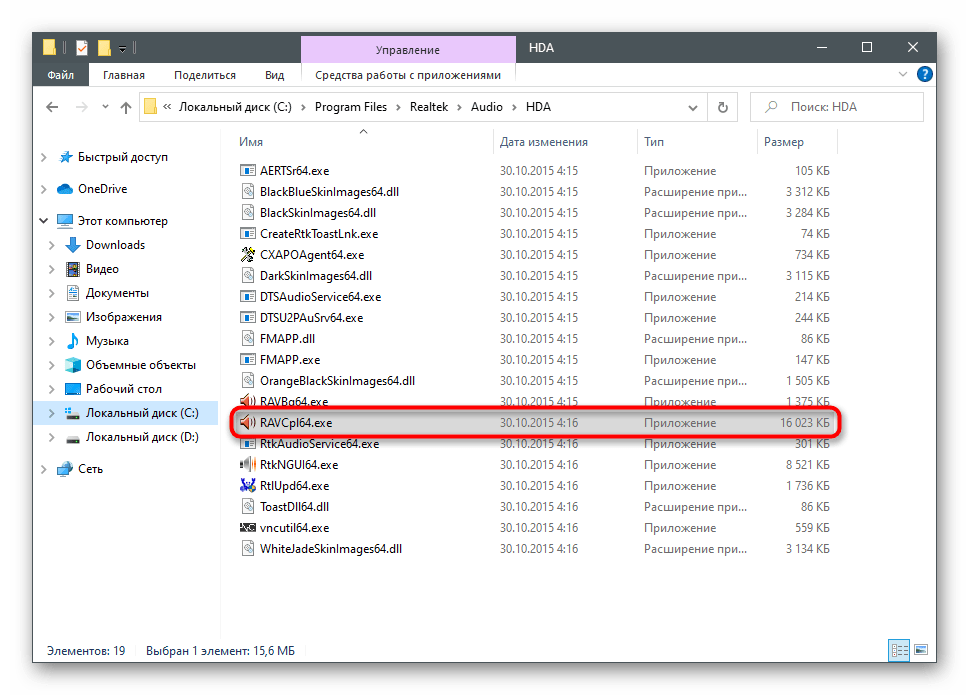
Nakon toga ostaje samo pokrenuti ugrađenu provjeru zvuka svakog zvučnika.
- U programu na kartici "Zvučnici" postavite konfiguraciju zvučnika "Stereo" i pritisnite gumb za reprodukciju kako biste pokrenuli test.
- Prvo biste trebali čuti kratku zvučnu pratnju u lijevoj slušalici, a zatim u desnoj. Na prikazanoj slici ispod, vidljivo je da je zvučnik u kojem se trenutno reproducira zvuk označen plavom bojom.
- Ako rezultati testa nisu sasvim jasni, sami pritisnite svaki zvučnik i slušajte ih odvojeno, uspoređujući jačinu zvuka.
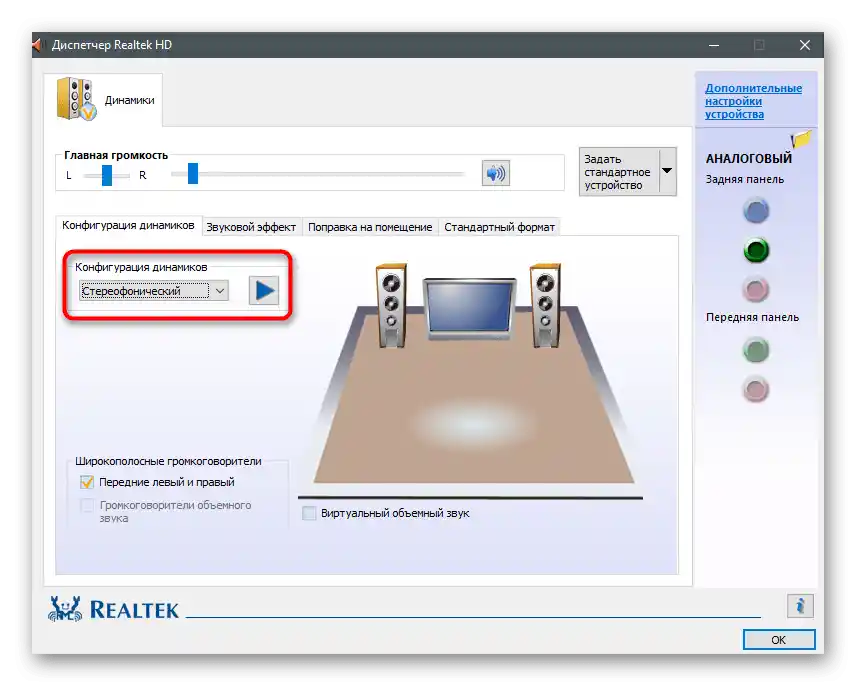
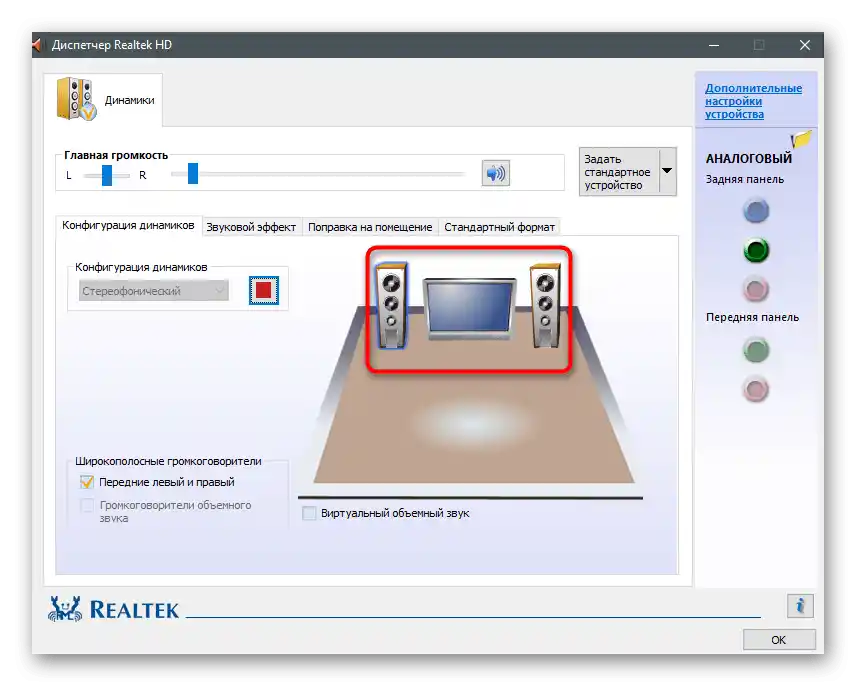
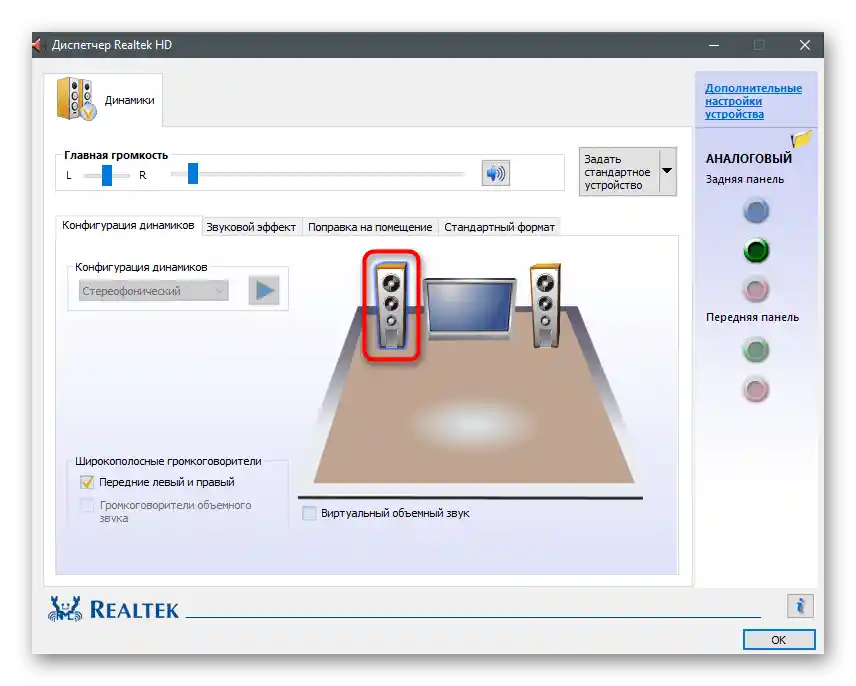
Osim opisanog sredstva, provjeru slušalica možete izvršiti pomoću posebnih online servisa. To će odgovarati onim korisnicima koji nemaju Upravitelj od Realteka ili čije testiranje nije razjasnilo nastalu problematiku.
Detaljnije: Provjeravamo slušalice online
Ako ste reproducirali potpuno različite zvukove, provjerili slušalice i već ste sigurni da jedna uvijek zvuči tiše od druge, isprobajte sljedeće načine koji će vam pomoći riješiti ovaj problem.
Način 1: Podešavanje balansa
Početi s rješavanjem hardverskih problema slušalica nije baš racionalan pristup, jer postoji mogućnost da su u samom operativnom sustavu postavljene pogrešne postavke, a njihovo ispravljanje može uštedjeti puno vremena. Prvo je potrebno provjeriti balans — za lijevu i desnu slušalicu trebao bi biti isti. To možete učiniti putem istog onog Upravitelja zvuka o kojem je već bilo riječi.
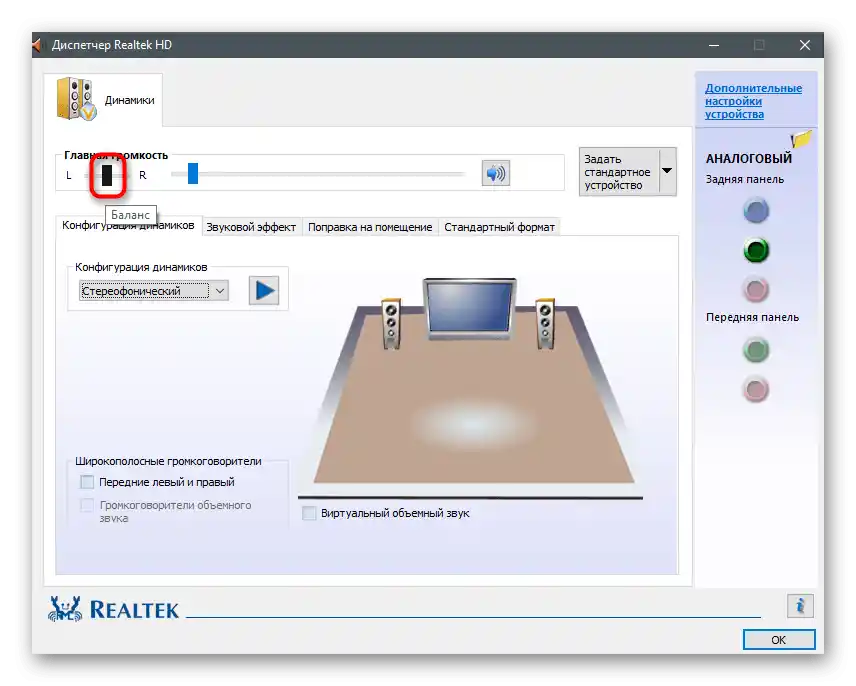
Ako ga nemate ili ta opcija jednostavno ne odgovara, iskoristite standardnu funkcionalnost Windowsa. U "desetki" za to će biti potrebno izvršiti sljedeće korake:
- Otvorite "Start" i idite na aplikaciju "Postavke".
- Kliknite na prvu pločicu — "Sustav".
- Idite na odjeljak s postavkama pod nazivom "Zvuk".
- Pronađite redak "Svojstva uređaja" ispod opisa korištenog zvučnika i kliknite na njega.
- Vidjet ćete dva klizača koja su odgovorna za balans. Cijela skala predstavlja ukupnu glasnoću zvuka na računalu, stoga nemojte okretati na 100% ako se trenutno nešto reproducira.Provjerite da li oba klizača imaju jednake vrijednosti.
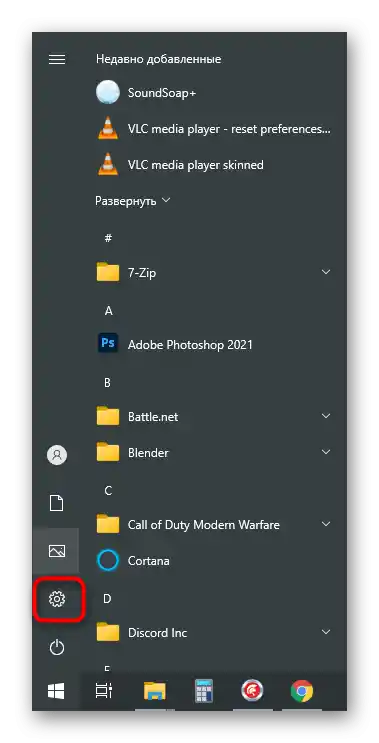
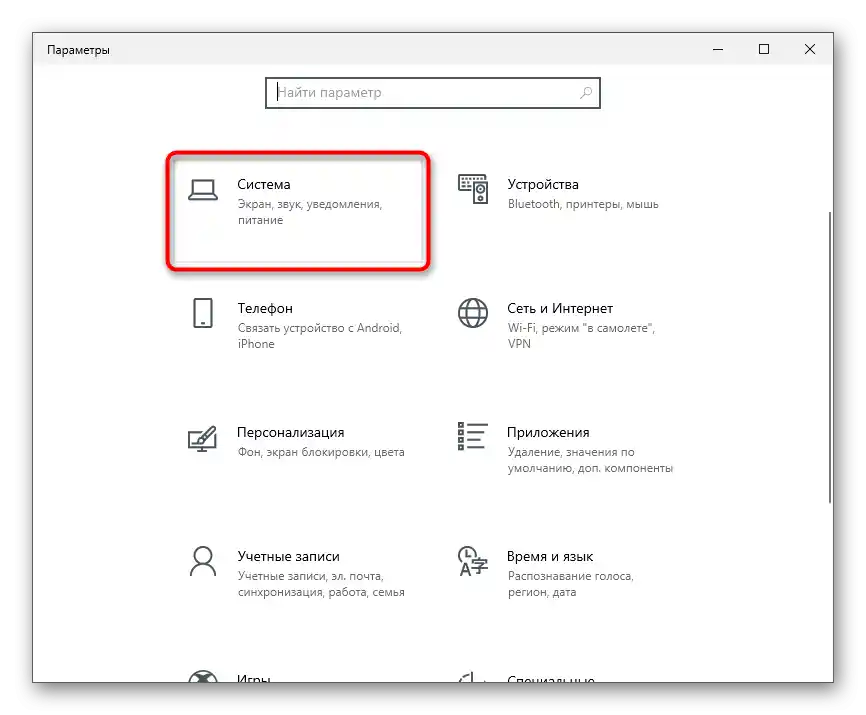
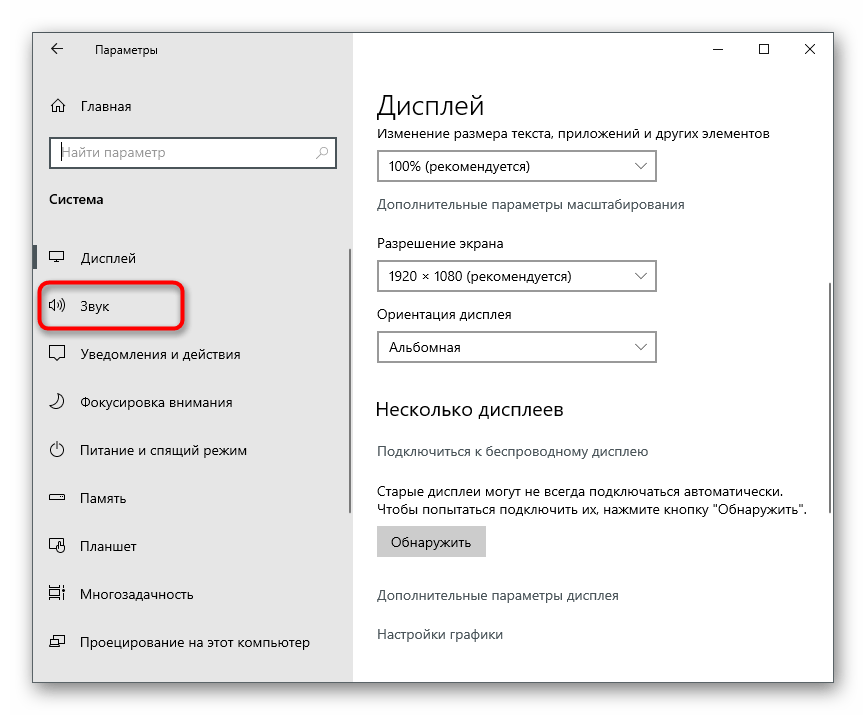
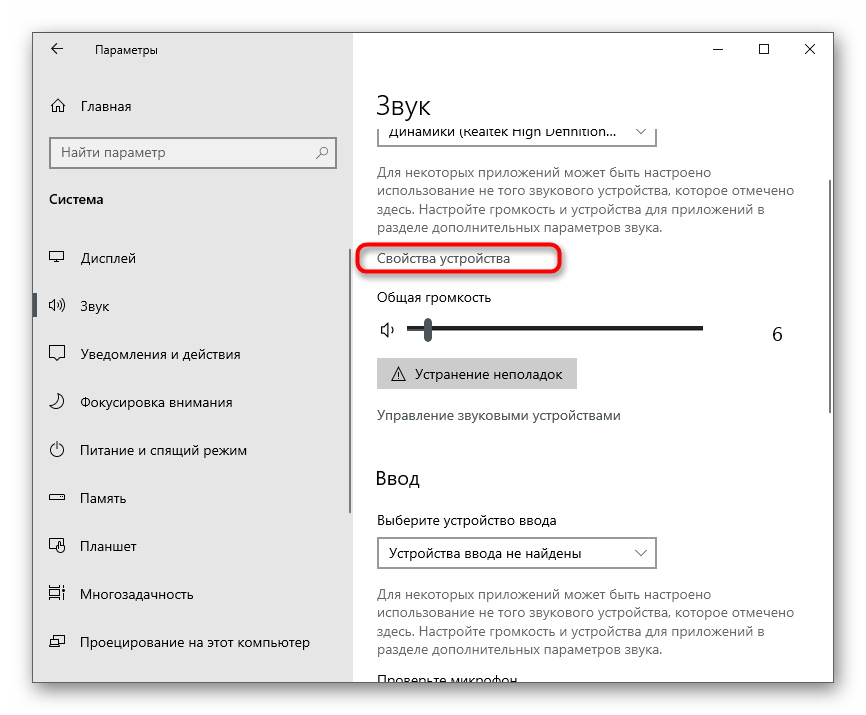
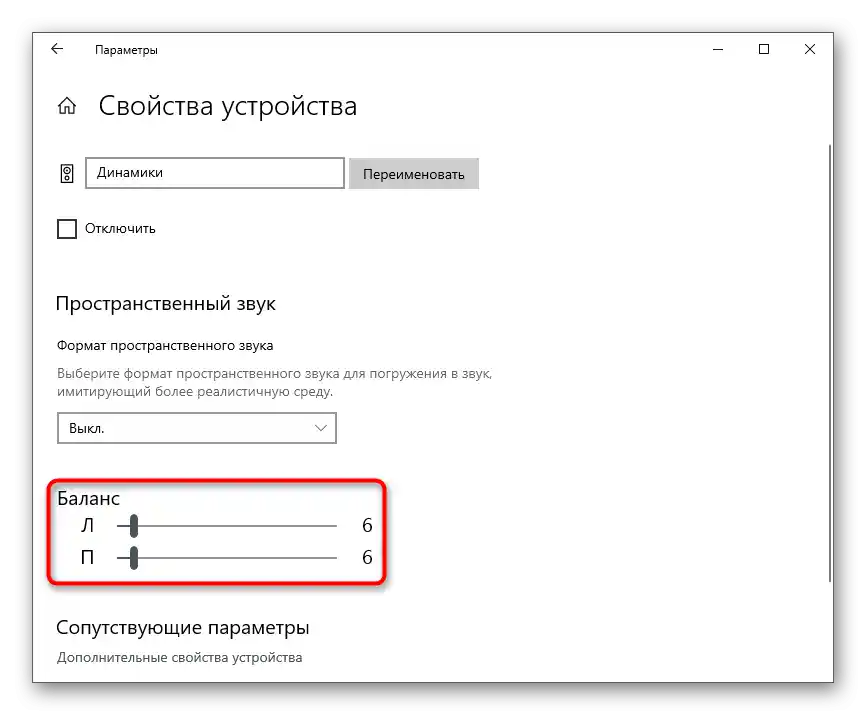
Još uvijek nisu svi korisnici ažurirali na najnoviju verziju operativnog sustava i rade na Windows 7. U njemu nema opisanog aplikacije "Postavke", zbog čega se algoritam postupaka u ovoj situaciji malo mijenja.
- Otvorite "Start" i na desnoj traci pronađite "Upravljačka ploča".
- U njoj vas zanima ikona "Zvuk".
- Na kartici "Reprodukcija" vidjet ćete korištene slušalice (češće su označene kao "Zvučnici" i za njih je postavljeno korištenje prema zadanim postavkama). Dvaput kliknite na redak za otvaranje svojstava opreme.
- Prebacite se na karticu "Razine" i pritisnite gumb "Balans".
- Podesite balans lijevog i desnog uha jednako pomoću klizača ili samostalno upisivanjem vrijednosti u polje. Ostale klizače ne dirajte, jer su u ovom slučaju neaktivni i njihovo podešavanje neće donijeti ništa.
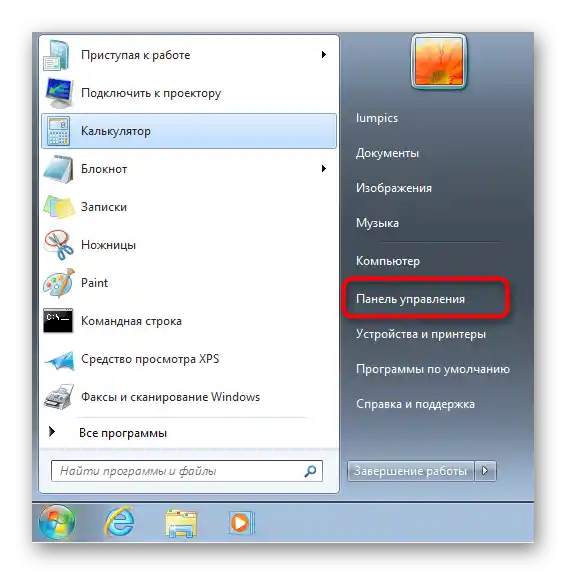
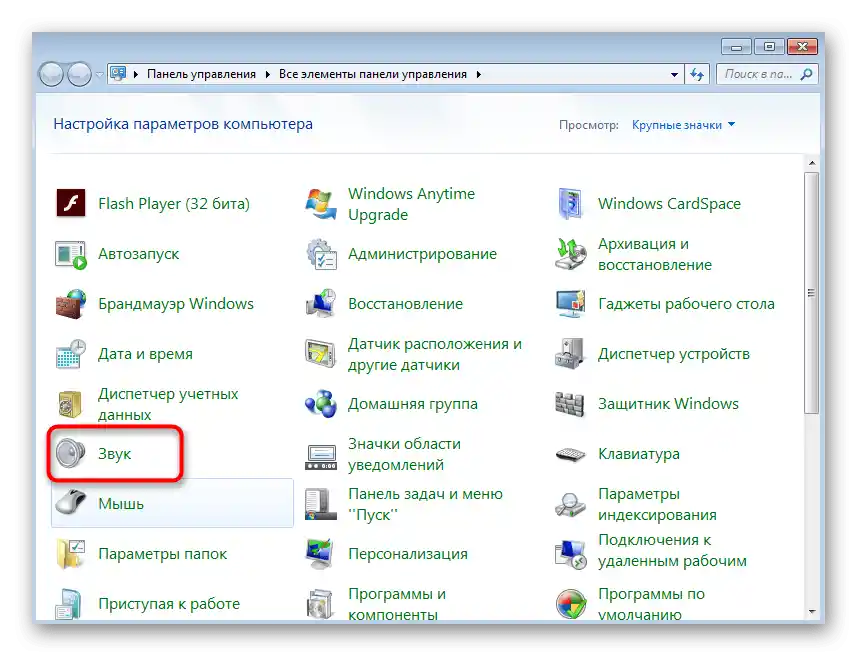
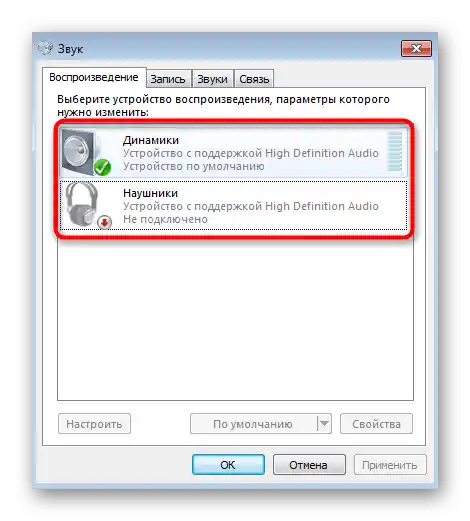
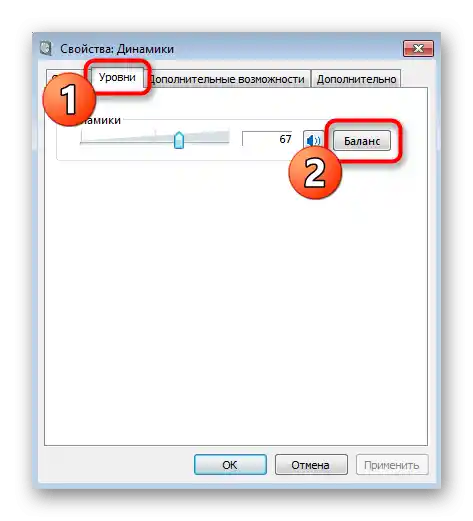
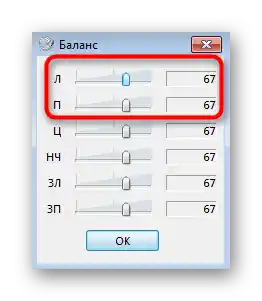
Način 2: Isključivanje virtualnog prostornog zvuka
Trenutno gotovo svi drajveri za zvučne kartice podržavaju virtualni prostorni zvuk, koji je posebno koristan prilikom igranja pucačina, gdje je pozicioniranje neprijatelja od velike važnosti. Međutim, ova funkcija se koristi i prilikom reprodukcije filmova ili glazbe, donoseći nove tonove u zvuk. Nisu sve slušalice ispravno prilagođene ovoj funkciji, zbog čega se stječe dojam da jedno "uvo" igra tiše od drugog.U Upravitelju zvuka ova mogućnost se isključuje jednim klikom na glavnoj kartici i naziva se "Virtualni prostorni zvuk".
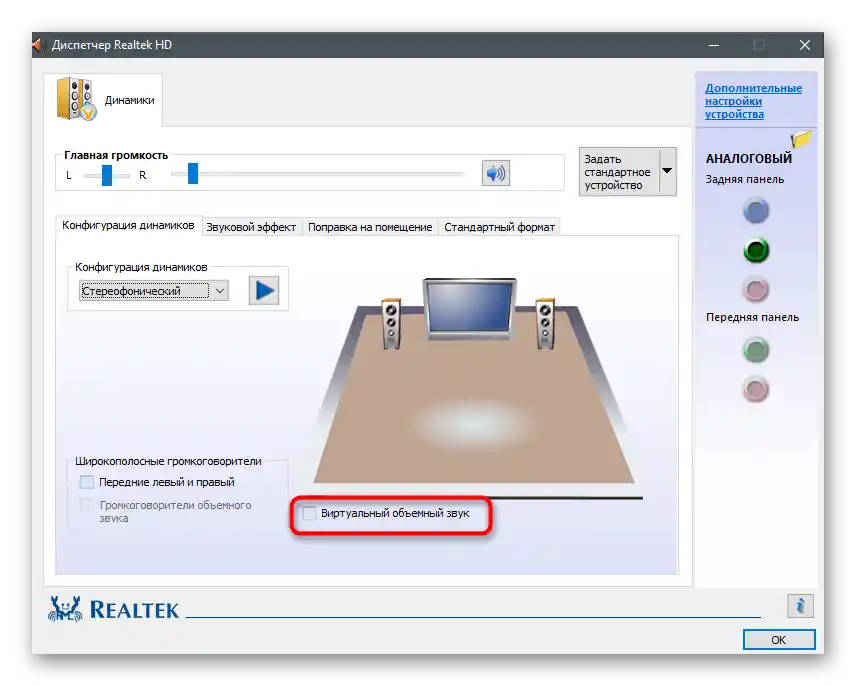
Ako se radi o ugrađenoj funkciji operativnog sustava, potrebno je izvršiti prethodno opisane radnje kako biste otvorili izbornik "Svojstva uređaja". Tamo ćete pronaći opciju "Format prostornog zvuka" i iz padajućeg izbornika moći ćete odabrati opciju isključivanja.
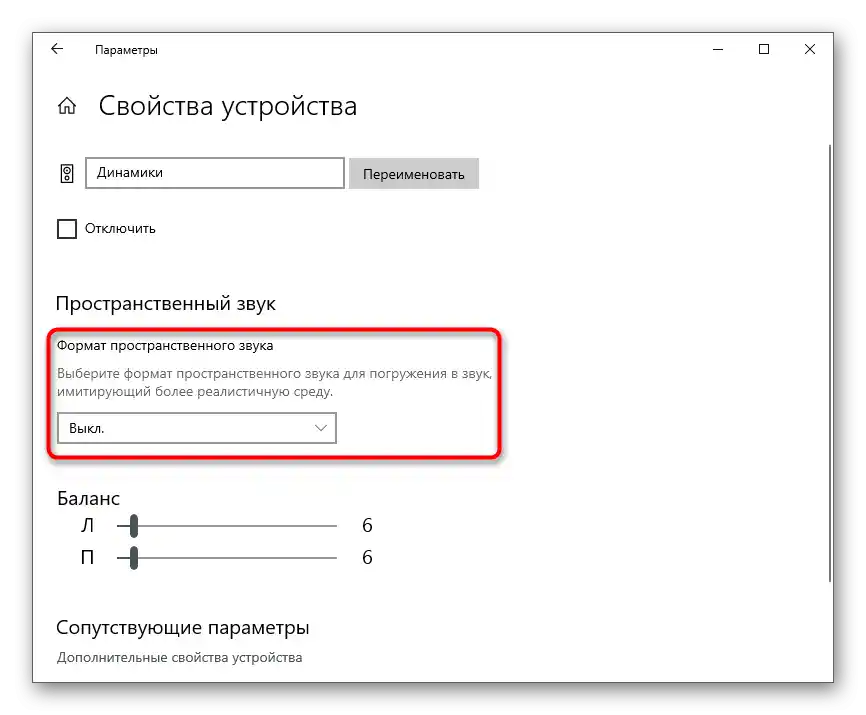
Kada je virtualni prostorni zvuk već isključen, pređite na sljedeću metodu, jer nema smisla aktivirati ga u nadi da će zvuk svakog slušalica biti stabiliziran.
Metoda 3: Isključivanje poboljšanja
U softveru koji se dodaje operativnom sustavu nakon instalacije upravljačkog programa zvučne kartice postoji popis poboljšanja povezanih s okruženjem i drugim efektima. Ponekad neka od njih rade na principu prethodno opisane funkcije i samo pogoršavaju zvuk, dok se korisniku čini da je jedan od slušalica tiši ili su se pojavili drugi problemi. Preporučujemo da isključite sva poboljšanja i nakon toga provjerite reprodukciju.
- U "Postavkama" ponovno otvorite "Svojstva uređaja".
- Ovaj put u odjeljku "Povezane postavke" kliknite na stavku "Dodatna svojstva uređaja".
- Pređite na karticu "Poboljšanja" i ručno isključite sva poboljšanja, uključujući ekvalizator. Možete koristiti i opciju "Isključivanje svih zvučnih efekata", kako ne biste ručno uklanjali sve oznake.
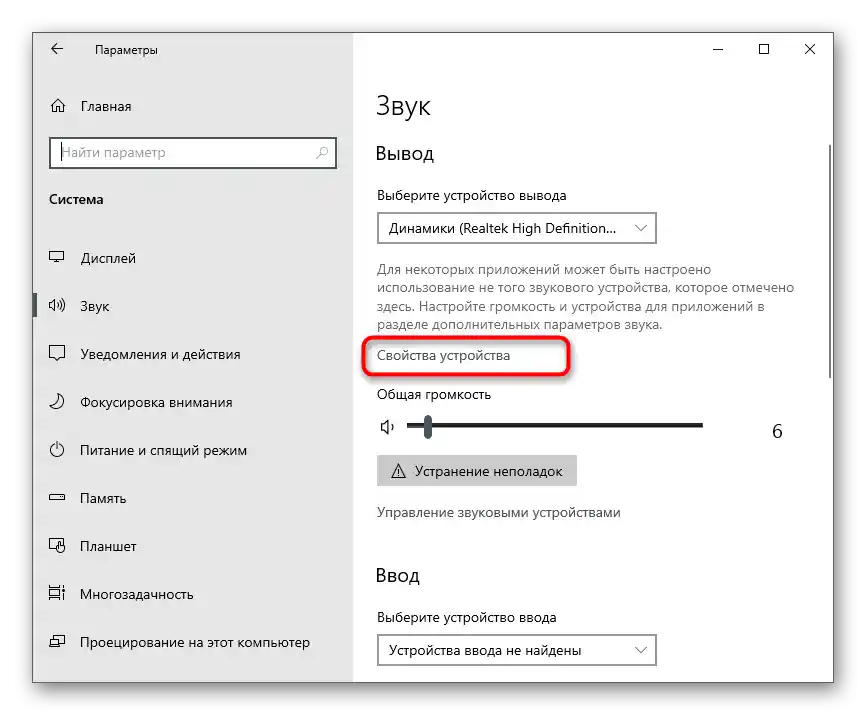
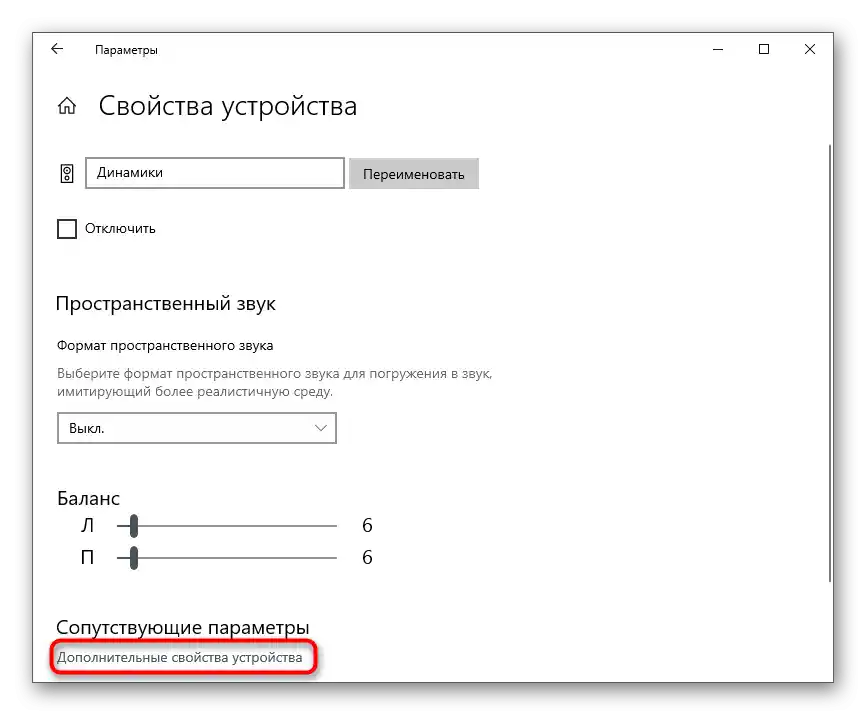
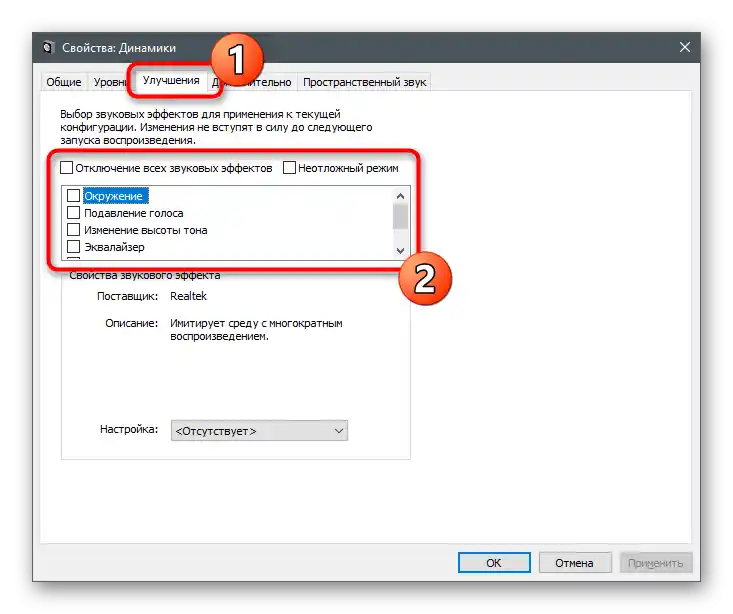
Isto se provodi i u Windows 7, ali prijelaz u ovo svojstvo uređaja događa se putem "Upravljačke ploče", o čemu smo već ranije govorili. Pronađite istu karticu i isključite poboljšanja uklanjanjem odgovarajućih oznaka. Ako preferirate interakciju s Upraviteljem zvuka od Realteka ili drugog proizvođača, ne zaboravite provjeriti postavke efekata i u tom softveru.
Metoda 4: Promjena balansa
Već smo ranije govorili o tome da je za osiguranje ravnomjernog zvuka dvaju slušalica potrebno postaviti isti balans za njih.Ako se ispostavi da je on već tako podešen, a drugi načini također nisu donijeli željeni rezultat, ali ne planirate fizičku popravku ove opreme, možete ići alternativnim putem — promjenom balansa u korist onog slušalica koje zvuči tiše.
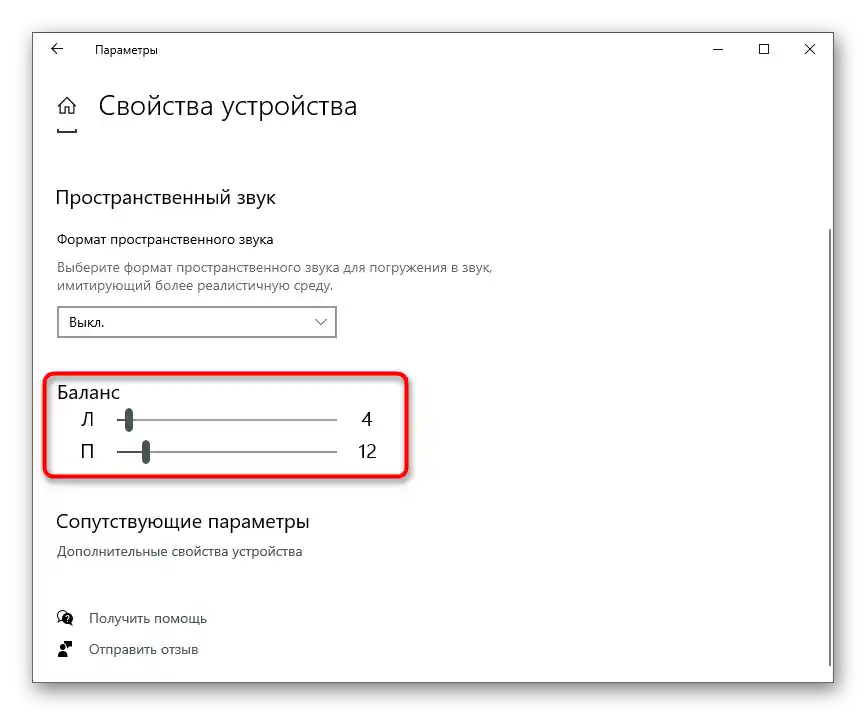
Za to uđite u već poznato izbornik, o kojem je bilo riječi u Metodi 1, i podesite klizače tako da zvuk postane uravnotežen i da ne možete čuti nedostatke uređaja.
Metoda 5: Prevezivanje žica
Zadnja metoda odgovara samo onim korisnicima koji su upoznati s principom lemljenja i ne boje se izvršiti operaciju samostalno. Trebat će vam lemilica i svi pomoćni elementi poput fluksa i olova. Obično je prevezivanje potrebno kada ste sigurni u hardversku kvar slušalica i možete pretpostaviti da se to dogodilo zbog savijanja žica. Odrežite trenutni kabel do točke gdje je potpuno neoštećen, rasporedite svaki kontakt i izvršite prevezivanje prema shemi rasporeda kontakata.

Ako je problem u samom zvučniku, na primjer, nakon što je došao u kontakt s vodom, pomoći će samo njegova zamjena ili kupnja novih slušalica. Nažalost, takav popravak je teško izvesti kod kuće — osoba mora imati posebna znanja i vještine, kao i potpuno funkcionalni "donorski" zvučnik.